2.3.1.16.1 - Allestimento Ordini FLIGHT: 1. Generazione Proposte

1. Generazione Proposte
- Questa nuova funzione permette di:
- nel caso di Consegna cumulativa per Trasportatore, generare una Proposta di Consegna intestata al Trasportatore stesso e tanti movimenti di scarico quanti sono i Clienti/Articoli da consegnare, allo scopo di evadere la riga dell'Ordine del Cliente
- nel caso di Consegna per Cliente, generare tante Proposte quanti sono i Clienti a cui consegnare gli Articoli promozionali; successivamente, dall'apposita funzione di Conferma, sarà possibile generare il Documento di Consegna per ciascun Cliente
- stampare un report analitico per Cliente, relativo alle Consegne da effettuare
- nel caso di Consegna cumulativa per Trasportatore, generare un flusso in formato csv con il dettaglio delle Consegne da effettuare
Modalità Operativa
La videata d'accesso alla funzione richiede l'impostazione dei seguenti campi:
Deposito filtro
Mediante l'indicazione del Deposito di filtro è possibile
ottenere l'elenco degli Ordini relativi al Deposito impostato.
Lasciando a 0 (zero) il campo invece,
NON sarà effettuato alcun controllo.
Deposito di Spedizione
Il Deposito di Spedizione è quello da cui effettuare la consegna.
C/Fatturazione
Nel caso di cessione premi con Causale Trasporto «Cessione Gratuita», sarà
richiesto il Conto del Cliente di Fatturazione, ossia il Cliente a cui intestare prima il Documento di Trasporto e
poi la Fattura riepilogativa. L'impostazione di questo campo permette la successiva emissione di un'Autofattura: in
questo caso infatti, il Cliente di Fatturazione impostato corrisponde generalmente all'Azienda che gestisce il Concorso
a premi.
NOTA
Questa funzionalità è stata prevista per eventuali e successive implementazioni.
Se invece gli Articoli promozionali sono Articoli estranei all'attività dell'Azienda (ad esempio biciclette per un'Azienda vinicola), la cessione di questi Articoli è a titolo di Omaggio.
Consegna
Un ulteriore parametro di filtro è la data di Consegna, mediante la quale è possibile
includere nell'elenco degli Ordini da evadere, quelli da consegnare entro la data impostata.
- Spedizioniere
- Mediante l'impostazione del codice Spedizioniere è possibile:
- intestare il report delle Consegne da effettuare ad ogni singolo Cliente
- nel caso di consegna cumulativa, intestare il Documento di Consegna generato al conto Clienti associato allo Spedizioniere
- se richiesta la generazione del flusso delle Consegne in formato csv, permette d'indicare il Codice e la Descrizione dello Spedizioniere
- nel caso di generazione dei Documenti di Consegna per singolo Cliente, indicare il codice dello Spedizioniere che effettua il trasporto
NOTA
Nel caso di consegna cumulativa, se sull'Anagrafica dello Spedizioniere NON risulti indicato il Conto Clienti, il programma provvederà a segnalarlo con apposito messaggio e non sarà possibile procedere.

Generazione Proposte: impostazioni iniziali
Selezione Articoli - Impostazione Quantità Limite da Evadere
Completate le impostazioni iniziali, il programma visualizza in un data-grid tutti gli Ordini corrispondenti ai parametri impostati, con possibilità d'indicare per ciascuno, la Quantità Limite da evadere. Lasciando a 0 (zero) la Quantità, non sarà effettuato alcun controllo in fase di ricerca Ordini Flight; altrimenti sarà proposto l'elenco degli Ordini le cui Quantità rientrano nel Limite impostato.
È inoltre possibile selezionare gli Articoli da consegnare, attivando semplicemente la check-box corrispondente. Qualora la riga dell'Articolo NON sia selezionata, questo sarà escluso dalla ricerca degli Ordini da evadere.

Generazione Proposte: impostazione Quantità Limite da evadere
Per modificare la Quantità Limite di un riga, è sufficiente cliccare sull'apposito pulsante
 quindi impostare la Quantità opportuna. Se s'imposta
una Quantità Limite superiore all'Esistenza, la Quantità Limite sarà visualizzata in rosso:
quindi impostare la Quantità opportuna. Se s'imposta
una Quantità Limite superiore all'Esistenza, la Quantità Limite sarà visualizzata in rosso:

Generazione Proposte: modifica Quantità Limite da evadere
Individuazione Ordini Flight
- La fase successiva consiste nell'individuazione degli Ordini Flight (Stato F) da evadere, verificando che:
- includano gli Articoli selezionati
- rientrino nei Limiti indicati
Dopo la conferma degli Articoli da evadere, ed eventualmente delle Quantità Limite, è proposto l'elenco degli Ordini in cui sono presenti gli Articoli selezionati e le cui Quantità rientrano nei Limiti eventualmente impostati.
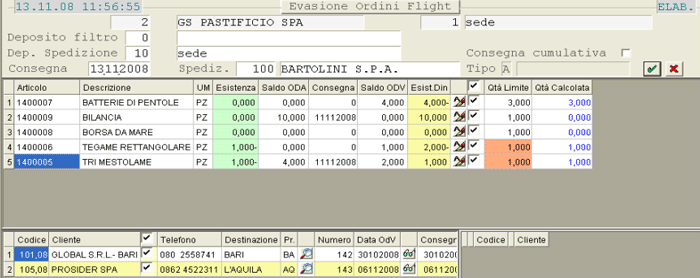
Generazione Proposte: visualizzazione Ordini
Sono visualizzate in giallo le righe degli Ordini che saranno evasi parzialmente, perchè è stato raggiunto il limite delle Quantità impostate. In questo caso l'utente avrà la possibilità di escluderlo dall'evasione ovvero evaderlo parzialmente.
Gli Ordini scartati perchè non rientrano nei limiti impostati, saranno invece visualizzati nella sezione
di destra, con possibilità d'inserirli tra gli Ordini da evadere, cliccando semplicemente sull'apposito
pulsante  :
:

Generazione Proposte: visualizzazione Ordini
Dopo aver selezionato l'Ordine da includere, la videata si presenta nel seguente modo:

Generazione Proposte: visualizzazione Ordini
- Sono attivi in corrispondenza di ciascuna riga i seguenti pulsanti:
 a per visualizzare l'eventuale Destinazione diversa
dell'Ordine
a per visualizzare l'eventuale Destinazione diversa
dell'Ordine a per visualizzare il dettaglio degli
Articoli presenti nell'Ordine
a per visualizzare il dettaglio degli
Articoli presenti nell'Ordine
La conferma di quest'ultima selezione produce l'elenco analitico per Cliente/Ordine degli Articoli da evadere, con possibilità per l'utente di modificare le Quantità da consegnare.

Generazione Proposte: modifica Quantità da evadere
Per garantire una maggiore leggibilità delle informazioni, a rottura di Cliente, le righe saranno visualizzate a colori alternati. Inoltre, nel caso di evasione parziale di una riga dell'Ordine, in corrispondenza del campo Note sarà visualizzata la dicitura «Evasione parziale».
- Dopo quest'ultima conferma:
- saranno generati i Documenti di Consegna ed Evasione Ordine (nel caso di generazione del Documento cumulativo del Trasportatore). La testa del Documento assumerà la Causale dell'Ordine, il dettaglio la Causale 90.121, nel caso di Documenti di Consegna intestati direttamente al Cliente; mentre per i Documenti intestati al Vettore, la Causale è la 46.062. La Causale 46.060 invece, è impiegata nel caso di generazione cumulativa, per movimentare i Documenti intestati ai diversi Clienti a cui consegnare (Tipo Documento Q)
- sarà generato il report analitico delle Consegne da effettuare per singolo Cliente, con riepilogo finale degli Articoli e delle Quantità da consegnare
- sarà generato un flusso in formato csv con il dettaglio delle Consegne da effettuare
La generazione del flusso Consegne per Trasportatore avviene solo dopo aver confermato il messaggio attenzionale proposto dal programma:

- Il flusso generato sarà memorizzato nella cartella $GD/dif e avrà il seguente formato «SSSSSMMGG.csv»:
-
SSSSS a Codice Spedizioniere M a Mese di generazione flusso G a Giorno di generazione flusso
È riportato di seguito un esempio del flusso Consegne generato da questa funzione:

Causali 46.052 - Ordini Flight (Articoli Promozionali)
Causale per l'immissione o la generazione automatica degli Ordini Flight.
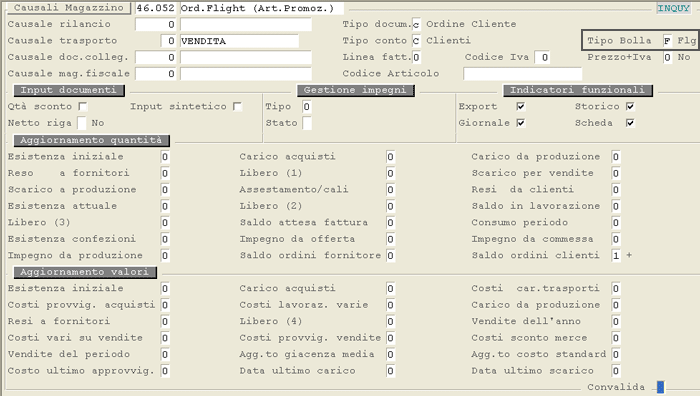
Causale 46.052 - Ordini Flight (Articoli Promozionali)
Causale 46.062 - Consegne Ordini Flight Omaggi
Causale automatica per la generazione del movimento di consegna Ordini Flight intestato al Vettore (consegna cumulativa).
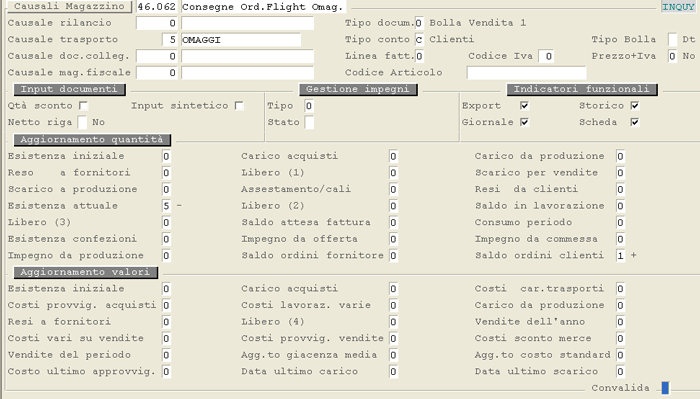
Causale 46.062 - Consegne Ordini Flight Omaggi
Causale 46.060 - Movimenti Articoli Promozionali
Causale per la generazione automatica dei movimenti Clienti in caso di consegna cumulativa.
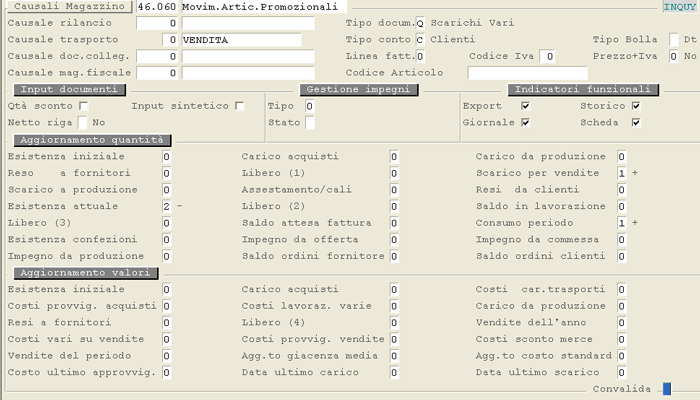
Causale 46.060 - Movimenti Articoli Promozionali
- La Causale utilizzata per generare la testa della Proposta è la Causale dell'Ordine Flight; mentre quella utilizzata per generare il dettaglio corrisponde ad una di quelle riportate nelle suddette videate. Nel caso dei movimenti di consegna intestati ai Clienti, la Causale utilizzata per ciascuna riga è la 90.012.
- È importante che la Causale utilizzata per la Conferma della Proposta di Consegna degli Articoli Promozionali abbia la stessa Causale Trasporto indicata nella Causale utilizzata per generare l'Ordine Flight (nel nostro esempio 5).
- In fase di Conferma, in caso di diversità tra le Causali, il programma visualizzerà apposito messaggio.
NOTA

Nessun commento